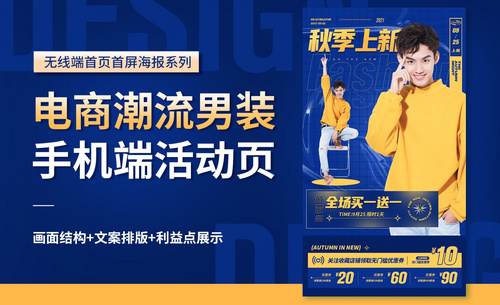PS-潮流618年中大促海报图文教程发布时间:2023年06月19日 08:02
虎课网为您提供字体设计版块下的PS-潮流618年中大促海报图文教程,本篇教程使用软件为PS (CC2022),难度等级为中级拔高,下面开始学习这节课的内容吧!
本节课学习的是使用PS软件讲解618年中大促促销海报,各位同学有不理解的地方可以在评论区进行留言,老师会进行解答。

本节课程的核心知识点1.如何做出丰富个性的促销海报2.学会海报文字信息的编排
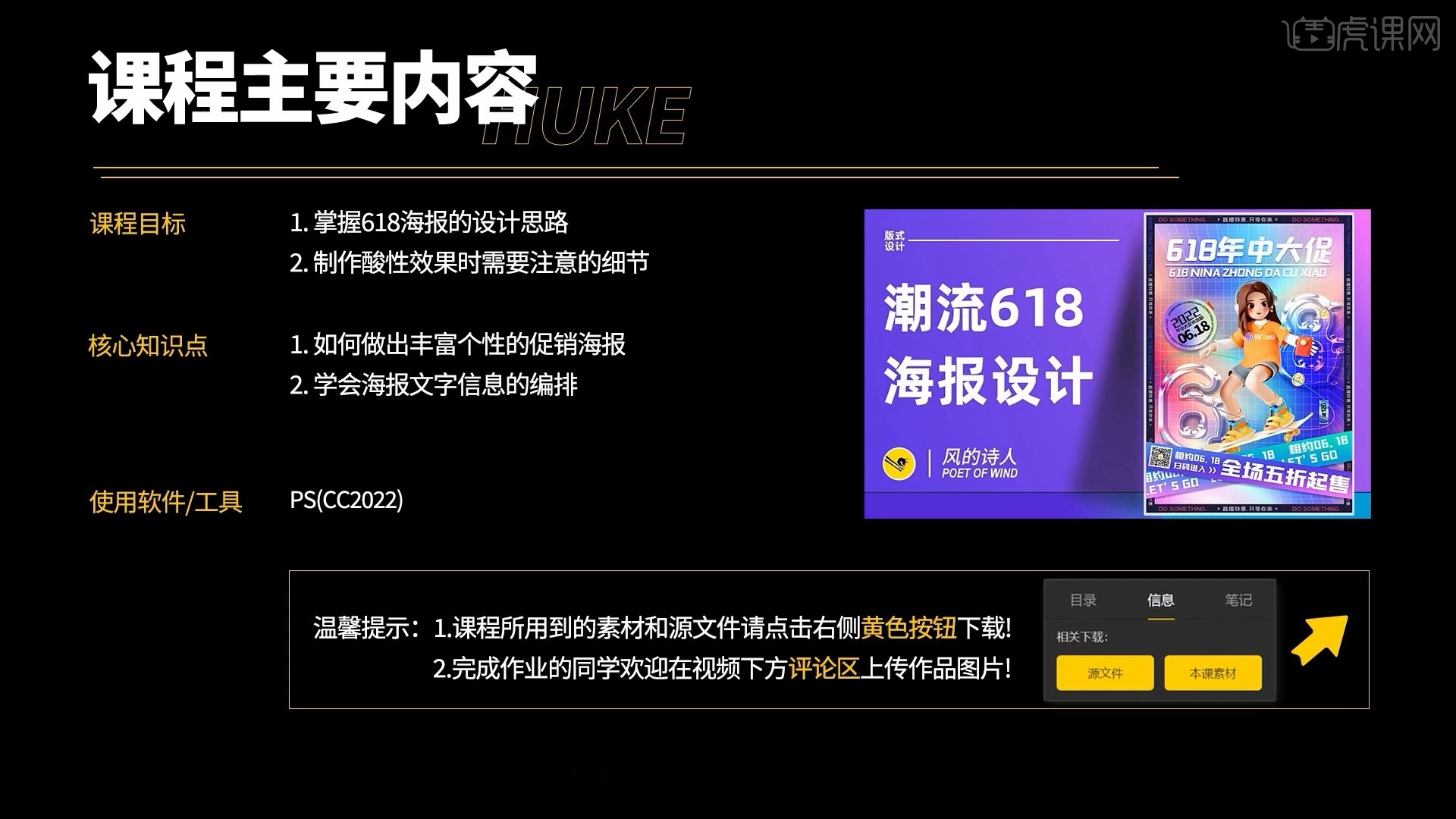
课程学百遍,不如上手练一练,各位同学在学习完后不要忘记做作业并上传到评论区。
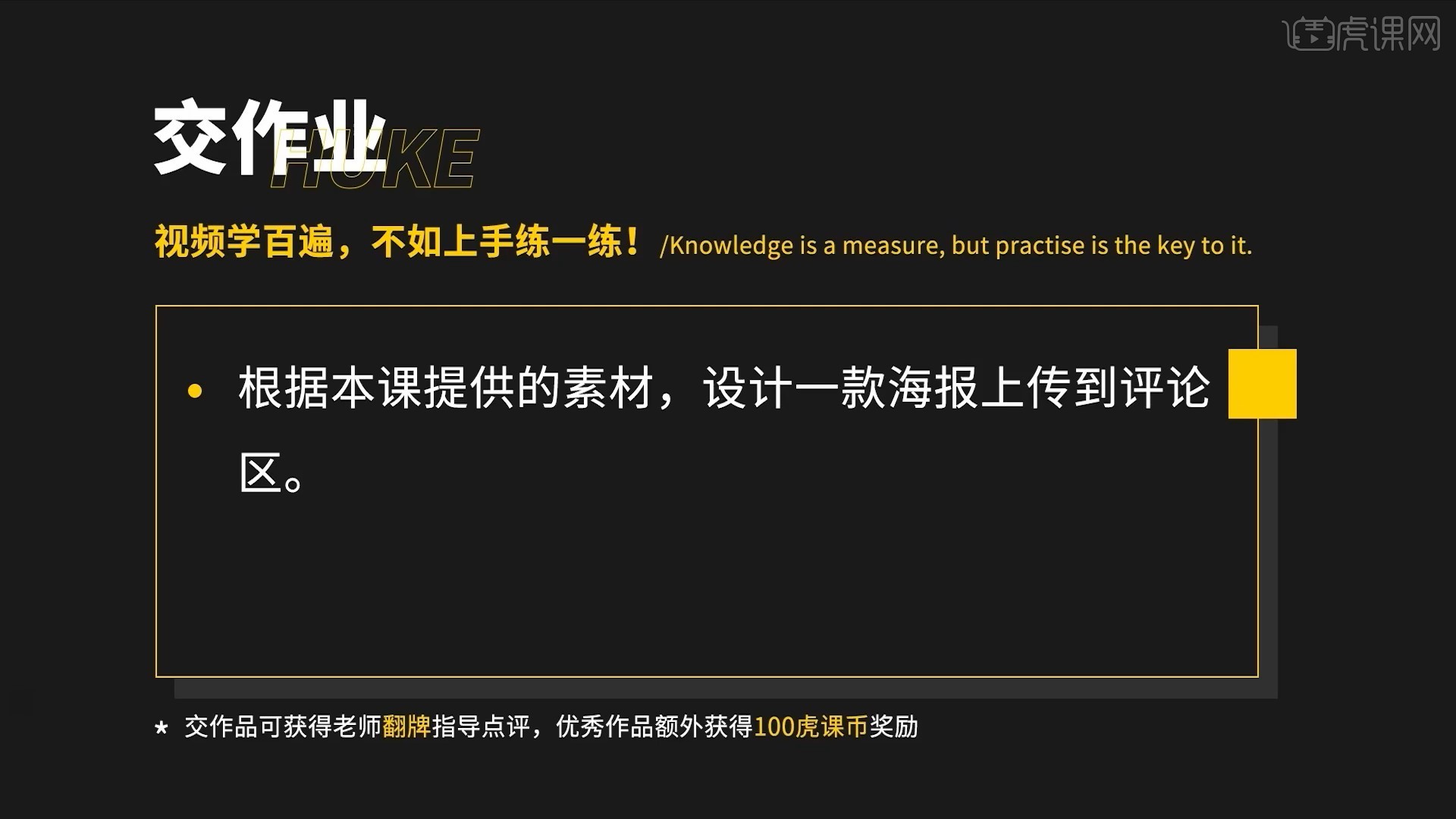
那我们开始吧
1.首先根据尺寸要求新建画布,背景色添加深蓝色,具体如图所示。
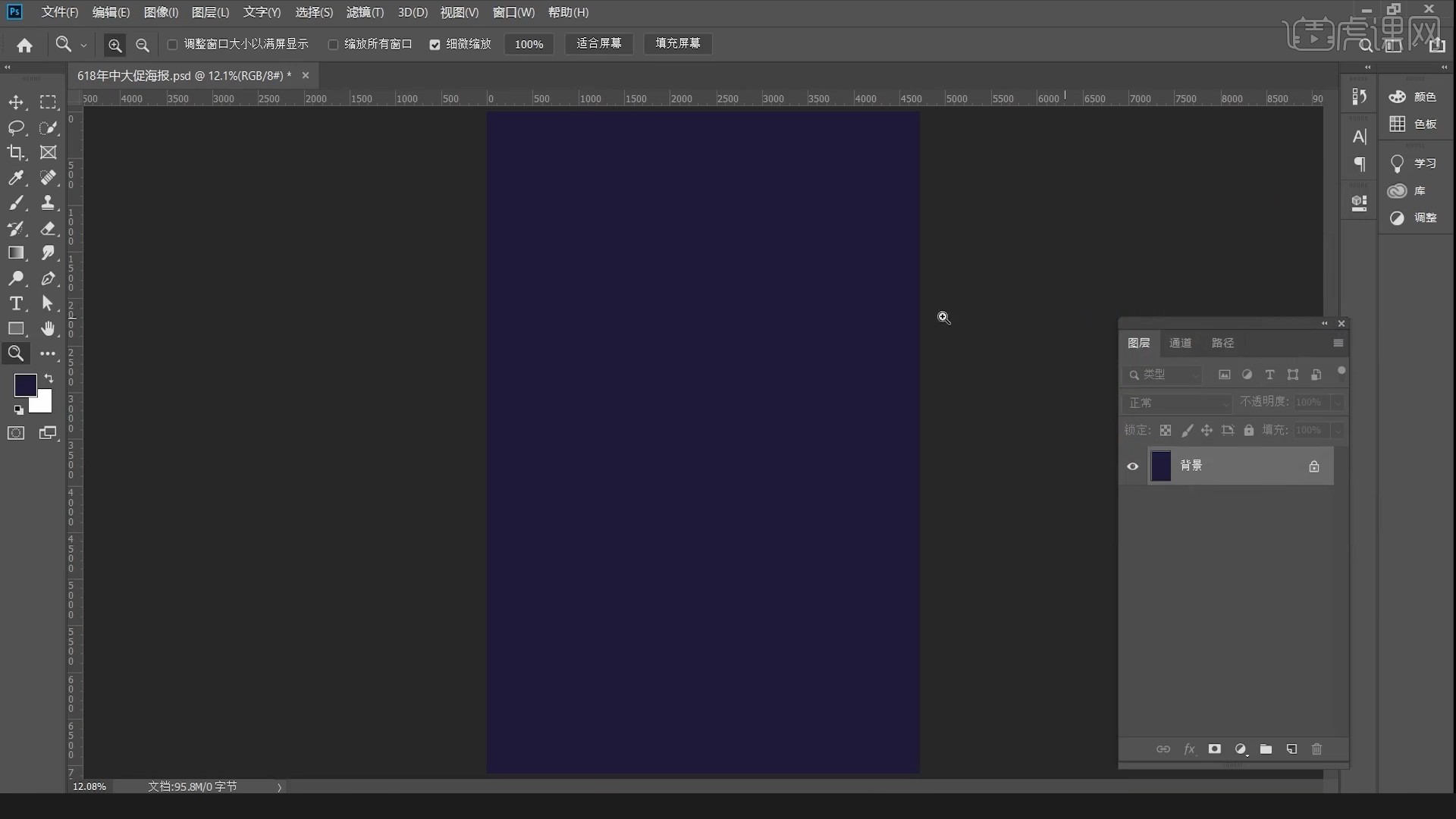
2.接着新建一张纯白色图层,将纯白色图层尺寸稍微调小一些,分别导入炫彩背景和透视网格线,添加到空白图层当中。
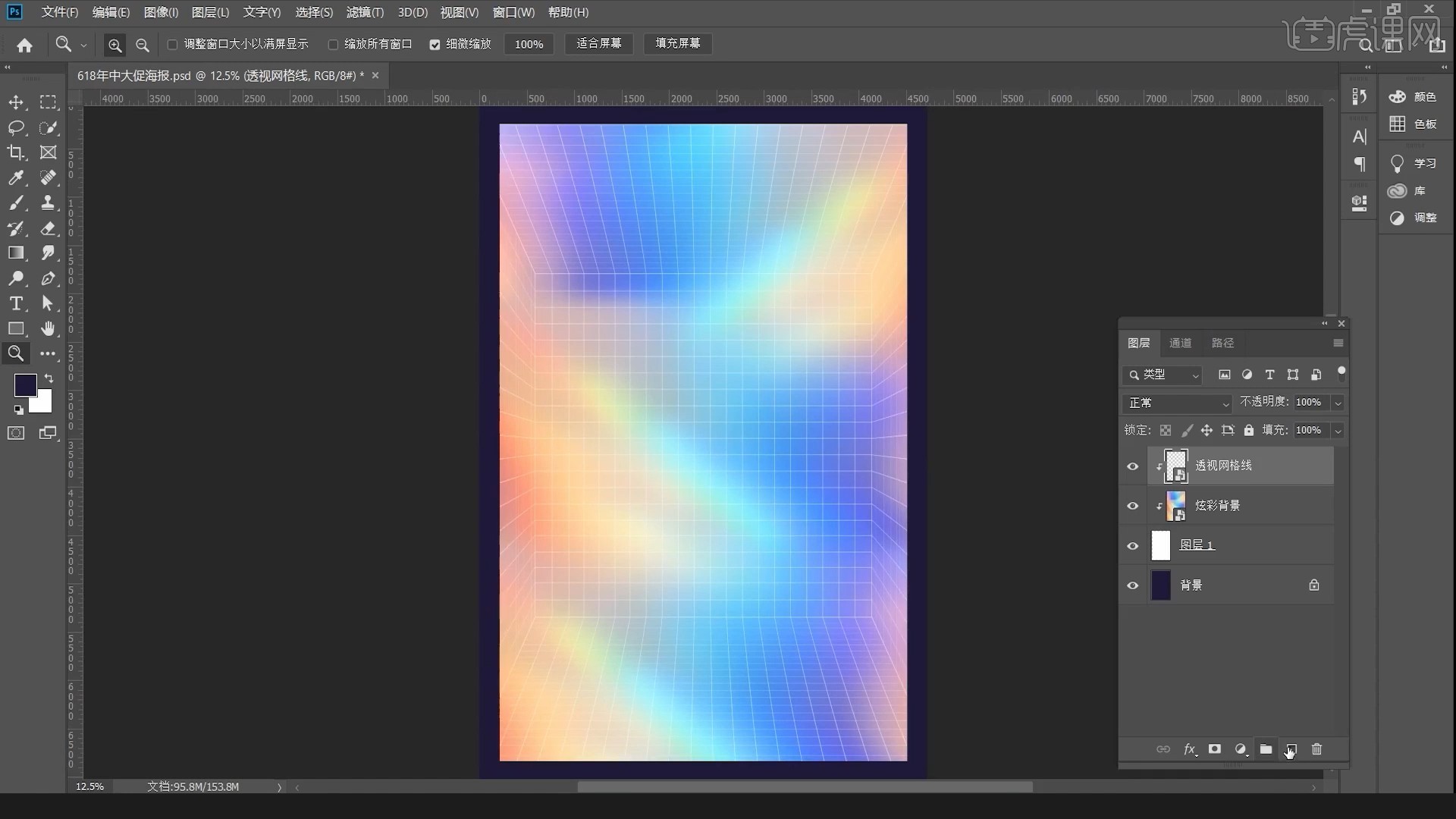
3.新建图层使用蓝色画笔进行涂抹,使用形状工具制作出三角形选区,继续使用更深的蓝色进行涂抹,接着将图层样式改为叠加模式。

4.将61的素材拉入画面当中,复制一个后分别添加上斜面浮雕效果,使用两层加强素材的体积感。

5.将人物素材拉入画面当中摆放到视觉中心位置,具体如图所示,本节课所用到的素材和源文件可以在视频右侧点击黄色按钮进行下载。

6.将文案内容添加到画面当中,根据主次文案关系进行摆放,制作好后将人物层和背景图层分别打组。

7.继续丰富画面效果,这里可以使用形状工具制作出一些辅助元素,提供文案的观赏性,填补画面负空间。

8.新建椭圆形状放置到画面当中,这里给椭圆图案添加渐变色后使用画笔工具擦去部分椭圆弧线,增强画面的立体感觉。新建
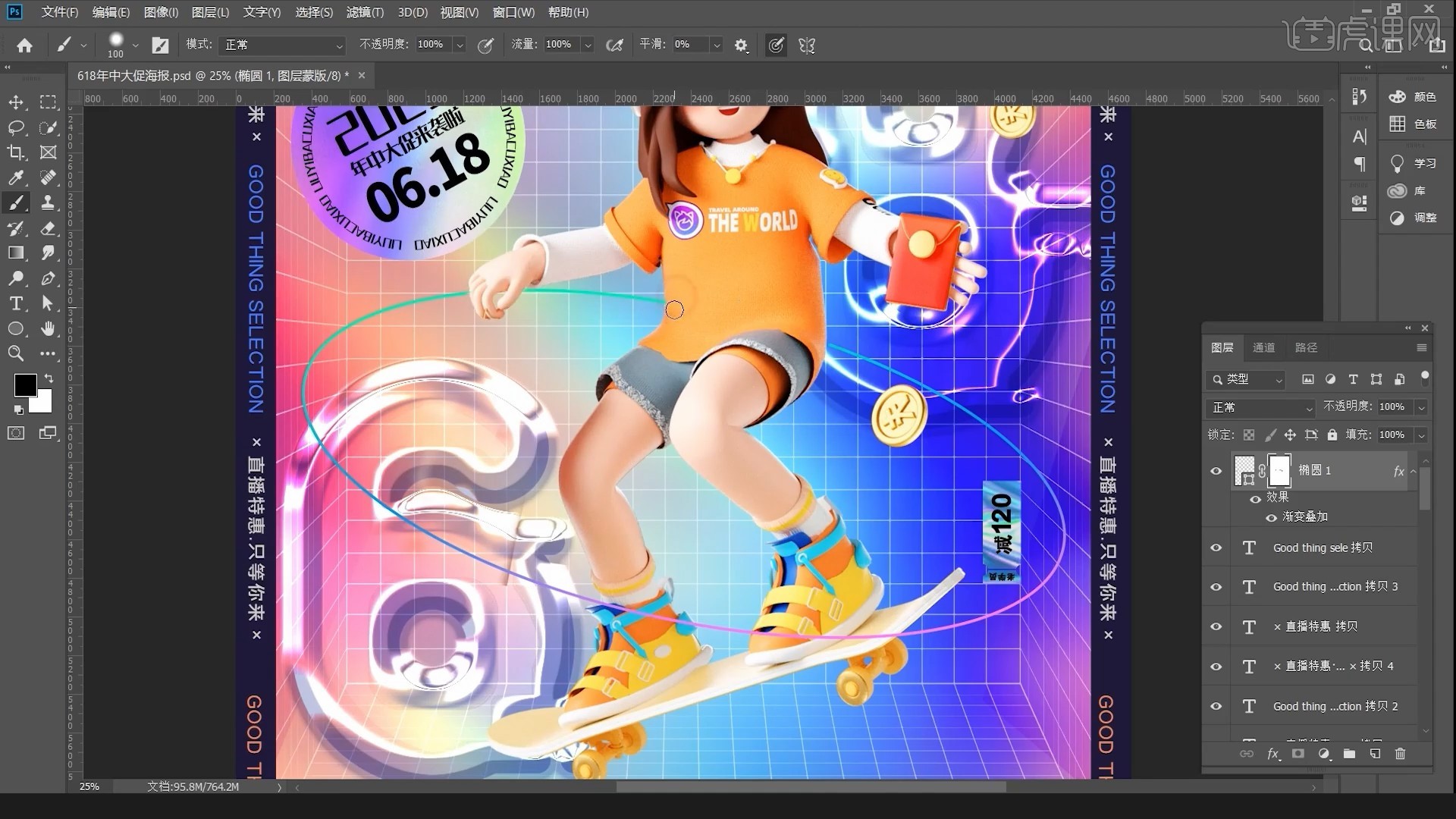
9.新建矩形选区,使用图层样式修改器将颜色填充修改为渐变色,使用自由变换工具将其倾斜进行放置后使用文字工具添加文案。

10.第一边制作好后进行复制,上下两层进行叠加组合,具体如图所示。

11.课程学百遍,不如上手练一练,各位同学在学习完后不要忘记做作业并上传到评论区。

12.本节课就到这里,你学会了吗?

以上就是PS-潮流618年中大促海报图文教程的全部内容了,你也可以点击下方的视频教程链接查看本节课的视频教程内容,虎课网每天可以免费学一课,千万不要错过哦!